Guia completa Com convertir vídeo a GIF amb les millors eines
Estàs fart i cansat de desplaçar-se sense parar per les xarxes socials i veure les mateixes imatges estàtiques antigues? Per què no afegeixes una mica de vida a la teva presència en línia amb GIF? Aquestes animacions curtes i en bucle s'han tornat cada cop més populars en els últims anys, i és fàcil veure per què. No només criden l'atenció, sinó que també poden transmetre emocions o conceptes complexos d'una manera que una imatge fixa simplement no pot.
La gran notícia és que no cal que siguis un animador professional per crear els teus propis GIF. En aquesta publicació, us mostrarem com fer-ho convertir el vídeo en GIF, perquè pugueu començar a compartir les vostres pròpies animacions personalitzades amb el món i augmentar la vostra visibilitat en línia i cridar l'atenció del vostre públic amb animacions cridaneres avui!
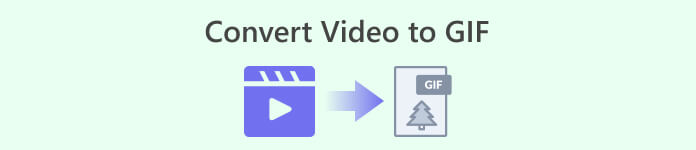
Part 1. Converteix vídeo a GIF a l'ordinador
Convertir el vídeo en GIF és una manera divertida i creativa de reutilitzar el contingut existent. Si teniu un vídeo que us agrada però que no necessàriament voleu compartir-lo sencer, podeu convertir-lo fàcilment en un GIF i ressaltar un moment o una escena concrets. Això us permet donar una nova vida al vostre contingut antic i mantenir la vostra presència en línia fresca i emocionant. Per tant, els programes següents mostraran el procés de com fer un GIF a partir d'un vídeo.
1. Video Converter Ultimate (manera fora de línia)
FVC Video Converter Ultimate és una aplicació d'escriptori versàtil que us permet convertir vídeos a diversos formats, inclosos els GIF. Amb el seu creador de GIF integrat, podeu transformar fàcilment els vostres vídeos preferits en GIF per compartir que són perfectes per a xarxes socials, aplicacions de missatgeria i molt més.
La funció de creació de GIF a FVC Video Converter Ultimate ofereix una varietat d'opcions de personalització, inclosa la possibilitat de seleccionar l'hora d'inici i finalització del vídeo, ajustar la velocitat de fotogrames i la mida del GIF i triar el recompte de bucles. A més, podeu afegir marques d'aigua de text o d'imatge als vostres GIF amb finalitats de personalització o de marca. Per utilitzar aquest creador de GIF del vídeo, podeu seguir els passos que s'indiquen a continuació:
Pas 1. Agafeu el programa i instal·leu-lo
En primer lloc, heu de tenir el programa instal·lat al vostre ordinador. Per fer-ho, marqueu qualsevol de les Descàrrega gratuita botons de sota. A continuació, procediu a instal·lar el programa seguint l'assistent de configuració. Després, inicieu el programa.
Descàrrega gratuitaPer a Windows 7 o posteriorDescàrrega segura
Descàrrega gratuitaPer a MacOS 10.7 o posteriorDescàrrega segura
Pas 2. Accediu al creador de GIF
Ara que s'ha iniciat el programa i s'hi accedeix, ara podeu començar amb el procés accedint a GIF Maker del programa. Aneu a la Caixa d'eines pestanya i cerca el Creador de GIF. Aleshores, a la següent interfície, veureu l'àrea de càrrega.
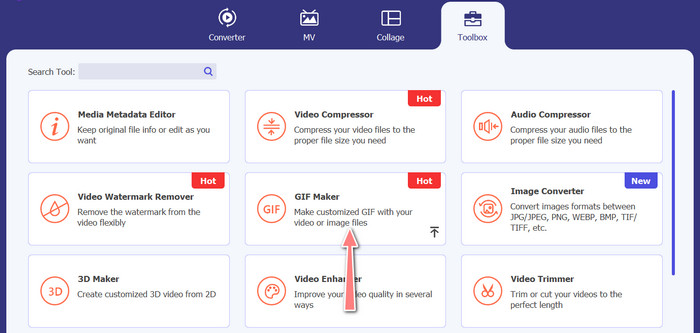
Pas 3. Carregueu un vídeo
Aquesta vegada, marca la Vídeo a GIF i seleccioneu el vídeo que voleu convertir en GIF. Us permetrà seleccionar des de la unitat local del vostre ordinador. Després de seleccionar el vostre vídeo objectiu, ara podeu editar el vídeo i inicialitzar com fer un GIF a partir d'un vídeo.
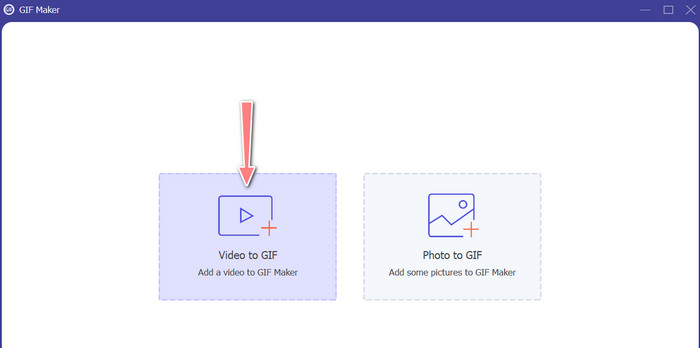
Pas 4. Creeu un GIF a partir d'un vídeo
Un cop tingueu accés a GIF Maker, podeu tallar el vídeo penjat, editar la mida de sortida, ajustar la velocitat de fotogrames o editar-lo. A més, us permet activar l'animació de bucle o no. Finalment, marca la Genera GIF botó si esteu satisfet amb la sortida.
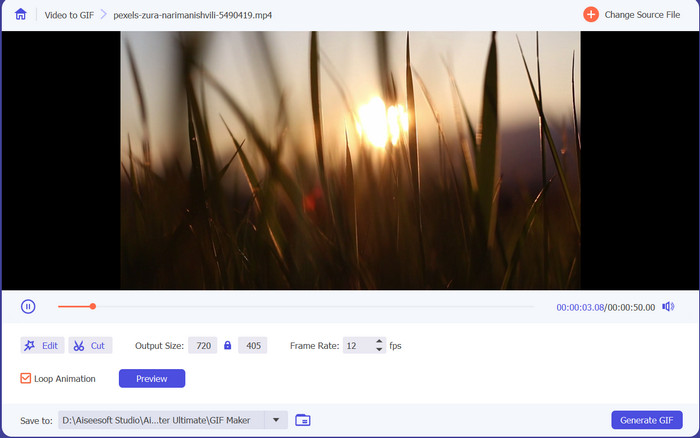
Pros
- Algorismes avançats de processament de vídeo per crear GIF d'alta qualitat.
- Ajusteu la velocitat de fotogrames, la mida i la qualitat del GIF.
- Interfície fàcil d'utilitzar.
Contres
- La conversió pot ser lenta, depenent del maquinari de l'ordinador.
2. GIMP
GIMP (GNU Image Manipulation Program) és un programari d'edició d'imatges de codi obert robust i versàtil que ofereix als usuaris una àmplia gamma d'eines i funcions per crear i manipular imatges. Una de les característiques clau de GIMP és la seva capacitat per crear GIF animats. Amb aquest creador de vídeos a GIF, podeu crear fàcilment GIF animats combinant diverses imatges o fotogrames en una sola animació. Podeu importar imatges a GIMP, afegir capes i utilitzar les funcions d'animació per crear una animació fluida i perfecta. També podeu afegir text, formes i altres elements als vostres GIF per fer-los més interessants i atractius. Per crear GIF a partir d'un vídeo, mireu els passos següents.
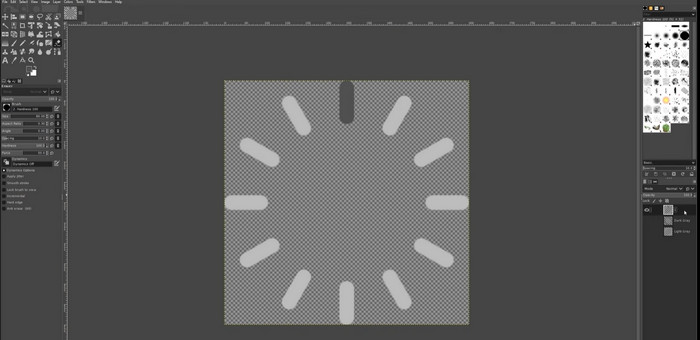
Pas 1. Obriu GIMP i importeu el vostre fitxer de vídeo anant a Dossier > Obert i escollint el fitxer de vídeo que voleu utilitzar.
Pas 2. Un cop hàgiu importat el vídeo, GIMP us demanarà que trieu la velocitat de fotogrames. Seleccioneu la velocitat de fotogrames que voleu per al vostre GIF i, a continuació, feu clic Importació. Hauríeu de veure els fotogrames del vídeo com a capes separades al tauler Capes. Podeu desfer-vos dels marcs que no vulgueu al vostre GIF fent clic amb el botó dret sobre ells i triant Suprimeix la capa.
Pas 3. Feu clic amb el botó dret a la primera capa i trieu Duplica la capa del menú. Trieu la còpia i aneu a Filtres > Animació > Barreja. Establiu l'opacitat de la capa a 50% i configureu el mode de fusió a Addició.
Pas 4. Anar a Dossier > Exporta com a i trieu el format de fitxer GIF per exportar el GIF. Poseu un nom al vostre fitxer i trieu la carpeta on voleu desar-lo. Assegureu-vos de triar Com a animació, i el retard de fotograma que voleu al diàleg d'exportació. També podeu triar quantes vegades voleu que la vostra animació es reprodueixi en bucle o si voleu que es reprodueixi per sempre.
Pros
- El vídeo a GIF a GIMP és gratuït i és de codi obert.
- Disponible en diverses plataformes.
- Eines potents d'edició d'imatges.
Contres
- Corba d'aprenentatge pronunciada.
- Falta d'integració amb altres programes.
3. Convertidor de vídeo gratuït en línia
Si voleu convertir instantàniament els vostres vídeos preferits a GIF, podeu optar per utilitzar-los Convertidor de vídeo gratuït en línia per FVC. Us permet pujar molts formats de fitxer de vídeo i convertir-los per crear formats, inclòs GIF. Per tant, si busqueu un convertidor de vídeo a GIF en línia, hauríeu de considerar l'ús d'aquesta eina. A més, el procés és senzill i no requereix gaire temps. Tot el que heu de fer és pujar fitxers; conversió és només un clic de distància. Ara, aquí teniu els passos sobre com convertir un vídeo en un GIF de forma gratuïta en línia.
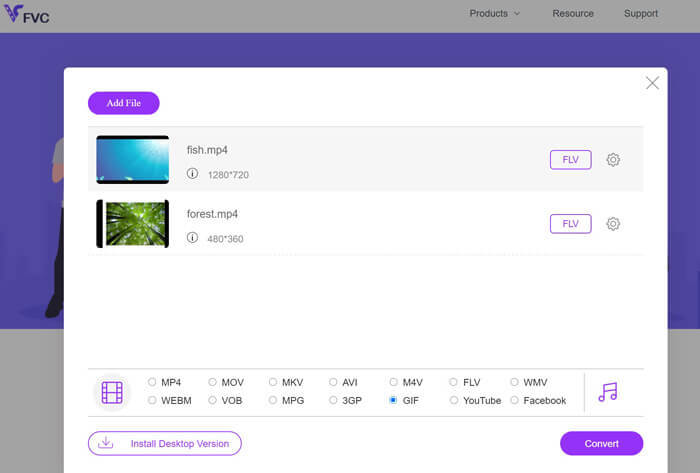
Pas 1. Inicieu un navegador al vostre ordinador i navegueu al lloc web oficial del programa. Des de la pàgina principal, ja veureu el botó de pujada.
Pas 2. Ara, colpeja el Afegeix fitxers per carregar i us demanarà que baixeu el llançador per habilitar la càrrega. Instal·leu-lo i ja esteu a punt.
Pas 3. Després d'això, afegeix el vídeo seleccionat des de l'ordinador. A continuació, seleccioneu un format configurant GIF com a format de vídeo de sortida.
Pas 4. Podeu marcar la icona d'engranatge al costat de la miniatura del vídeo per ajustar alguns paràmetres de sortida. Finalment, colpeja el Converteix botó per convertir el vídeo en GIF.
Pros
- Converteix fitxers sense perdre qualitat.
- Admet molts formats de fitxer.
Contres
- Dependència de la connexió a Internet.
Ezgif és una eina en línia gratuïta que us permet retallar, canviar la mida, afegir text o efectes i convertir entre diferents formats d'imatge i vídeo. També té una eina per fer GIF que permet als usuaris crear GIF animats a partir de fitxers de vídeo o seqüències d'imatges. En general, Ezgif és una eina útil per a l'edició bàsica d'imatges i GIF, i la seva eina de creació de GIF facilita la creació de GIF animats. Però pot ser que no sigui bo per a tasques d'edició més complicades, i el fet que tingui límits en la mida i el control dels fitxers pot molestar a alguns usuaris. Apreneu a fer un GIF amb un vídeo amb aquest programa mitjançant els passos que s'indiquen a continuació.
4. EZGIF
Ezgif és una eina en línia gratuïta que us permet retallar, canviar la mida, afegir text o efectes i convertir entre diferents formats d'imatge i vídeo. També té una eina per fer GIF que permet als usuaris crear GIF animats a partir de fitxers de vídeo o seqüències d'imatges. En general, Ezgif és una eina útil per a l'edició bàsica d'imatges i GIF, i la seva eina de creació de GIF facilita la creació de GIF animats. Però pot ser que no sigui bo per a tasques d'edició més complicades, i el fet que tingui límits en la mida i el control dels fitxers pot molestar a alguns usuaris. Apreneu a fer un GIF amb un vídeo amb aquest programa mitjançant els passos que s'indiquen a continuació.
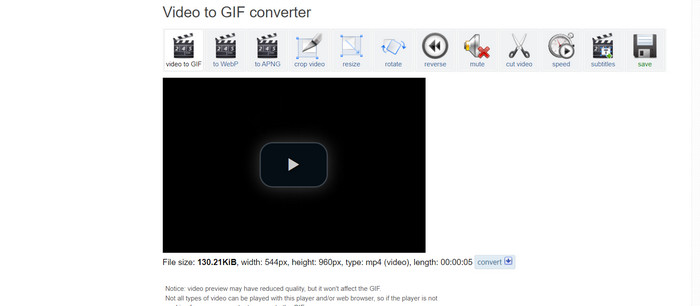
Pas 1. Aneu al lloc EZGIF. A continuació, trieu entre les opcions d'EZGIF el Vídeo a GIF.
Pas 2. Feu clic a Trieu l'arxiu per penjar el fitxer de vídeo que voleu convertir en un gif. També podeu introduir l'URL del vídeo.
Pas 3. Després de penjar el vídeo, podeu utilitzar els controls lliscants per triar on comença i on acaba el GIF. També podeu utilitzar les opcions per afegir text, afegir filtres o canviar la mida del gif.
Pas 4. Feu clic a Convertir a GIF botó quan estigui satisfet amb la configuració. Un cop feta la conversió, podeu fer clic a descarregar botó per desar el vostre gif.
Pros
- Ofereix una varietat de funcions i a Editor de GIF.
- Creeu GIF a partir de seqüències d'imatges.
- Completament gratuït d'utilitzar.
Contres
- El lloc web mostra anuncis.
- Funcions d'edició limitades.
Part 2. Converteix vídeo a GIF a Android i iPhone
L'aplicació mòbil GIPHY és una eina poderosa per crear i compartir GIF animats des de qualsevol lloc. Amb l'aplicació, podeu convertir fàcilment els vostres vídeos i fotos en GIF que es pot utilitzar a les xarxes socials, aplicacions de missatgeria i molt més. L'aplicació també ofereix accés a una àmplia biblioteca de GIF prefabricats que es poden cercar i compartir a l'instant. Tant si busqueu un GIF de reacció, un meme divertit o un clip animal bonic, segur que el trobareu a GIPHY. Seguiu les instruccions per convertir el vídeo a GIF en dispositius Android i iOS.
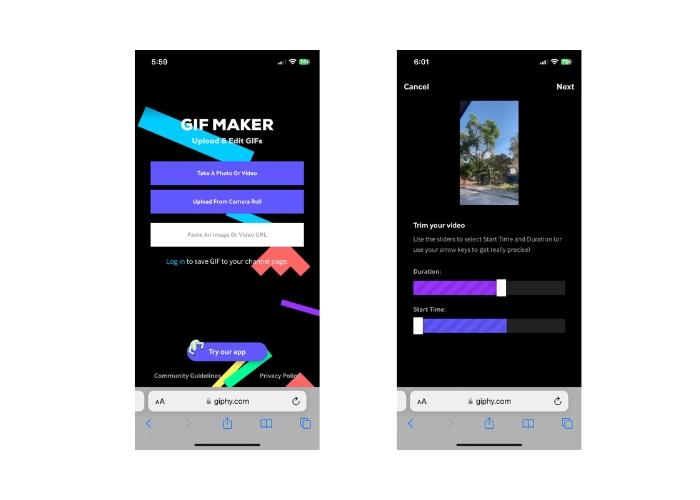
Pas 1. Obteniu l'aplicació GIPHY de l'App Store (iOS) o Google Play Store i instal·leu-la al vostre telèfon (Android). Per crear un GIF nou, obriu l'aplicació i toqueu la icona de la càmera.
Pas 2. Trieu el vídeo o les fotos que voleu utilitzar per fer un GIF.
Pas 3. Utilitzeu l'editor per retallar parts del vostre vídeo, afegir filtres, canviar la velocitat o canviar les opcions de bucle.
Pas 4. Toqueu el botó que diu Crea GIF per fer el teu GIF. Un cop fet el GIF, podeu desar-lo al carret de la càmera o enviar-lo directament a les xarxes socials o a les aplicacions de missatgeria.
Pros
- Ús gratuït.
- Compatibilitat multiplataforma.
- Biblioteca massiva de GIF prefabricats.
Contres
- Problemes de copyright.
- Durada limitada del vídeo.
Part 3. Preguntes freqüents sobre la conversió de vídeos a GIF
Com comparteixo el meu GIF després de crear-lo?
Un cop hàgiu creat el vostre GIF, podeu compartir-lo a les xarxes socials, aplicacions de missatgeria o altres plataformes penjant-lo directament o fent servir un enllaç al fitxer. Moltes eines de creació de GIF també ofereixen opcions de compartició integrades perquè sigui fàcil compartir el vostre GIF amb altres persones.
Quines són les limitacions de crear un GIF a partir d'un vídeo?
La creació d'un GIF a partir d'un vídeo pot provocar una pèrdua de qualitat, ja que els GIF solen tenir una resolució més baixa i una paleta de colors limitada. A més, pot haver-hi limitacions en la longitud i la mida del GIF resultant, depenent de l'eina que utilitzeu.
Quina és la durada ideal per a un GIF creat a partir d'un vídeo?
La durada ideal per a un GIF creat a partir d'un vídeo depèn de l'ús previst i de la plataforma on es compartirà. Per a les plataformes de xarxes socials, la durada recomanada sol ser d'entre 3 i 6 segons.
Conclusió
Amb la varietat de convertidors en línia, aplicacions de programari i aplicacions mòbils disponibles per crear GIF a partir de vídeos, mai ha estat tan fàcil compartir contingut divertit i animat amb amics i seguidors. Per a alguns suggeriments crear GIF a partir d'un vídeo Amb qualitat, és important triar un vídeo amb una bona il·luminació, un moviment mínim de càmera i una durada adequada per a la plataforma prevista.



 Video Converter Ultimate
Video Converter Ultimate Gravadora de pantalla
Gravadora de pantalla



